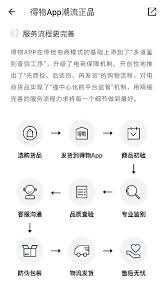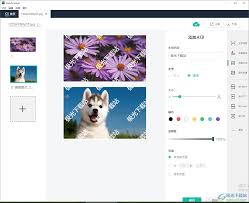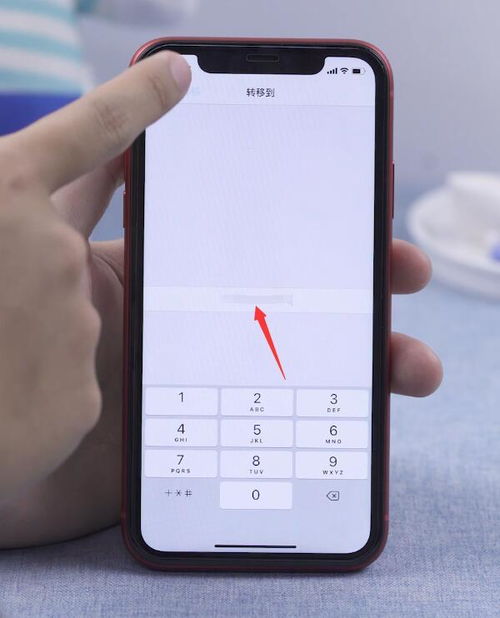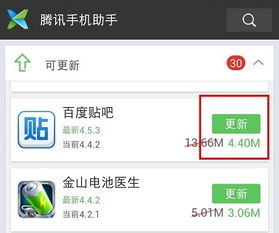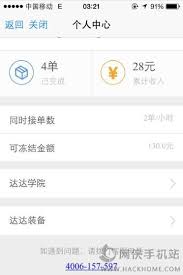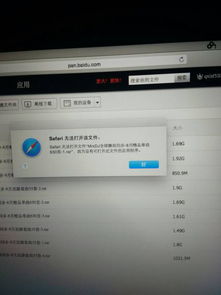扫描全能王如何使用更高效
扫描全能王是一款功能强大的手机扫描应用程序,适用于个人和企业用户。通过简单的操作,用户可以将纸质文档转换为电子文件,并进行管理、分享和编辑。以下是关于如何使用扫描全能王的详细指南。
一、下载安装
1. 应用商店搜索:首先,打开你的手机应用商店(如apple app store或google play store)。在搜索框中输入“扫描全能王”或“camscanner”,找到官方应用。
2. 下载安装:找到应用后,点击“下载”或“安装”按钮。下载完成后,应用程序将自动安装在你的手机上。
3. 打开应用:安装完成后,点击应用图标打开扫描全能王。首次使用时,应用可能会要求你接受一些权限,比如访问相机和存储。
二、界面介绍
1. 主界面:打开应用后,你会看到一个简洁的主界面。
- 扫描按钮:用于开始新的扫描。
- 我的文档:存储你已扫描的文件。

- 设置:可以调整应用的各种设置。
2. 扫描界面:点击扫描按钮后,进入扫描界面。
- 闪光灯:在光线不足时开启闪光灯。
- 相机切换:在前后摄像头之间切换。
- 自动对焦:确保扫描的文件清晰可见。
三、如何进行扫描
1. 准备扫描的文件:选择一个平整的表面,将要扫描的文件放置在上面,确保光线充足,避免阴影和反光。
2. 开始扫描:打开扫描界面后,调整手机的角度,使文件在摄像头框内完全可见。应用会自动识别文件的边缘。当文件框内的内容清晰可见时,点击拍摄按钮。应用将自动捕捉图像,并进入编辑界面。
四、编辑扫描的文件
1. 裁剪和调整:在编辑界面,你可以对扫描的图像进行裁剪,调整图像的边缘,以确保只保留文件的内容。应用提供了自动裁剪功能,也可以手动调整。
2. 滤镜选项:扫描全能王提供多种滤镜选项,可以改善文档的清晰度和可读性。你可以选择黑白、灰度或彩色等不同的滤镜效果。
3. 添加注释:如果需要,可以在文档上添加注释或标记。点击“注释”按钮,选择你想要的工具,如文本框、箭头或高亮。
五、保存和分享
1. 保存文件:编辑完成后,点击“保存”按钮。应用会提示你选择文件格式(如pdf或jpeg),并选择保存路径。
2. 分享文件:如果你想分享扫描的文件,可以点击“分享”按钮,选择分享方式,如通过电子邮件、社交媒体或云存储服务(如google drive、dropbox等)。
六、使用ocr功能
1. 启用ocr:扫描全能王的ocr功能可以将图像中的文本提取为可编辑的文字。在编辑界面,点击ocr选项,应用将自动识别图像中的文字。

2. 查看和编辑文本:识别完成后,你可以查看和编辑提取的文本。识别的文本可以复制到剪贴板,或保存为文本文件。你也可以将其导出为word文档,方便后续编辑。
七、管理文档
1. 文档分类:扫描全能王允许用户对文档进行分类管理。你可以创建文件夹,将相关的扫描文件放在一起,方便查找。
2. 搜索功能:应用提供强大的搜索功能,可以根据文档的名称或内容进行搜索,快速找到需要的文件。
3. 云同步:如果你使用云服务,可以将扫描的文档上传到云端,实现多设备同步。这样,无论在何时何地,你都可以访问你的文件。
八、设置与个性化
1. 语言选择:扫描全能王支持多种语言,你可以在设置中选择你喜欢的语言,提升使用体验。
2. 主题选择:应用提供多种主题选择,你可以根据个人喜好更改应用的界面风格。
3. 账户管理:如果你希望使用云同步功能,需要注册一个账户。通过账户管理,你可以查看和管理你的文档。
九、常见问题解答
1. 扫描的文件模糊怎么办?:确保在扫描时手机保持稳定,并在良好的光线条件下进行拍摄。如果文件仍然模糊,可以尝试使用应用的滤镜功能改善清晰度。
2. ocr功能识别不准确怎么办?:ocr的准确性与文档的清晰度和字体有关。确保扫描的文档清晰,使用标准字体。如果识别不准确,可以手动编辑提取的文本。
3. 如何恢复误删的文档?:如果误删了文档,可以在应用的“回收站”中查看是否有备份。如果没有,可能无法恢复。
通过以上步骤,你可以轻松地使用扫描全能王进行扫描、编辑、保存和分享文档。这款应用不仅适用于办公一族,也对学生和医生等职业人士非常有用。希望这篇文章能帮助你更好地理解和使用扫描全能王,让你的工作和生活更加高效。
相关推荐
更多-

酷我音乐下载歌词方法
2024-12-03
-
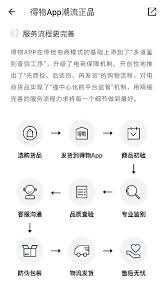
得物App平台鉴定结果不满意?这里教你如何投诉
2024-12-03
-
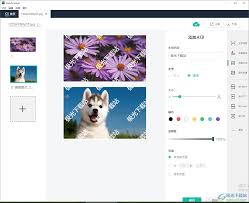
扫描全能王如何添加文字
2024-12-03
-

怎么用支付宝在线购买地铁票
2024-12-02
-
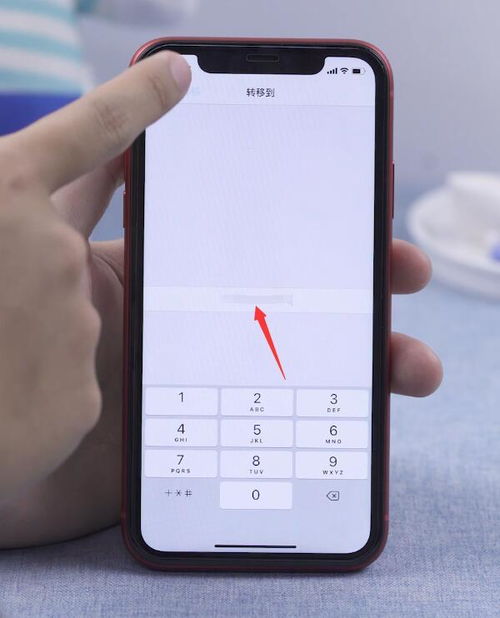
苹果手机呼叫转移设置指南
2024-12-02
-
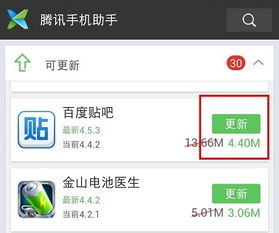
手机更新后微信打开缓慢怎么办
2024-12-02
-
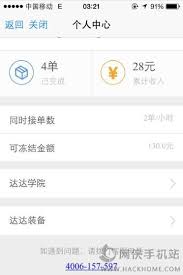
达达快送怎么注销账号
2024-11-30
-
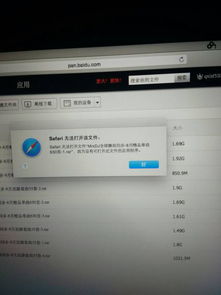
电脑夸克网盘如何打印文件
2024-11-30
相关游戏
更多CopyRight©2001年-2024年 浙ICP备2024085849号-3
ai7手游帮 All Rights Reserved
意见反馈